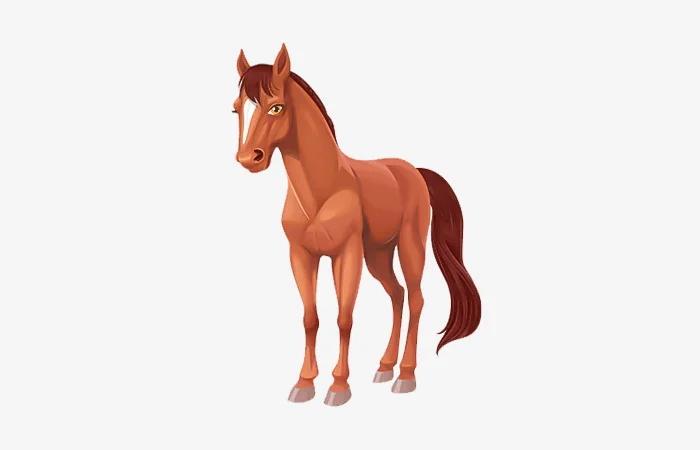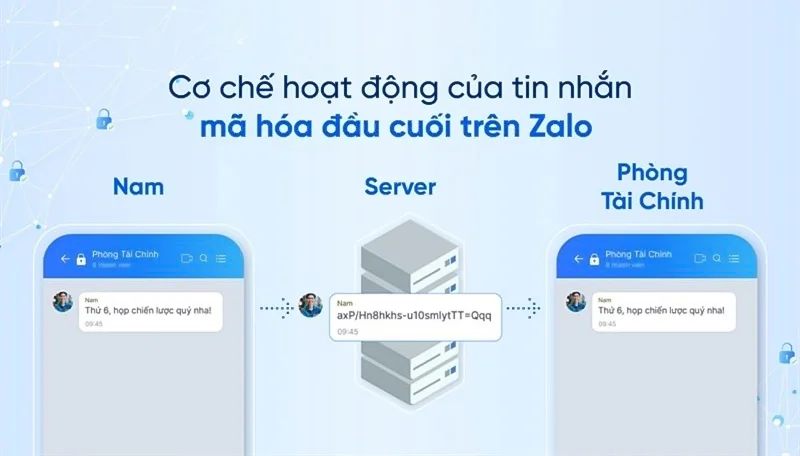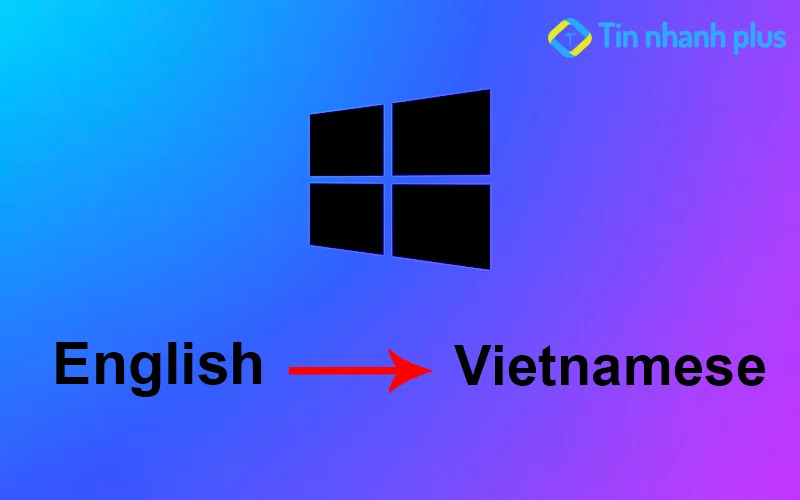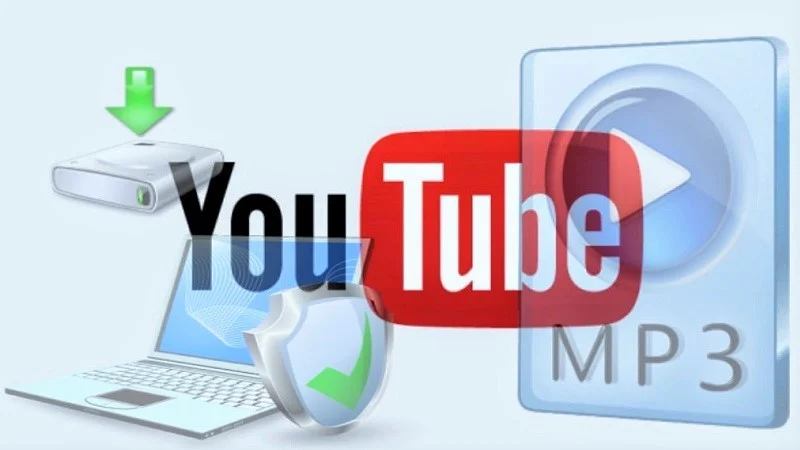Thông báo Messenger không hiện nội dung tin nhắn
Trong quá trình sử dụng Messenger, bạn nhận thấy Messenger không hiện nội dung tin nhắn mặc dù có thông báo tin nhắn đến, vậy phải làm như thế nào để hiện nội dung tin nhắn Messenger. Bài viết này, Tin nhanh Plus sẽ hướng dẫn bạn sửa lỗi "thông báo Messenger không hiện nội dung tin nhắn".
Nguyên nhân "thông báo Messenger không hiện nội dung tin nhắn"
Nếu một ngày đẹp trời bạn chợt nhận thấy Messenger không hiện nội dung tin nhắn, thì có thể ứng dụng Messenger của bạn đang gặp phải những nguyên nhân sau:
- Do thông báo trên điện thoại của bạn bị tắt
- Người gửi tin nhắn nằm trong danh sách hạn chế, chặn
- Người dùng có thể vô tình bật chế độ không làm phiền trên iPhone
- Do xung đột phần mềm trên điện thoại gây ra
- Ứng dụng Messenger bạn đang sử dụng ở phiên bản cũ
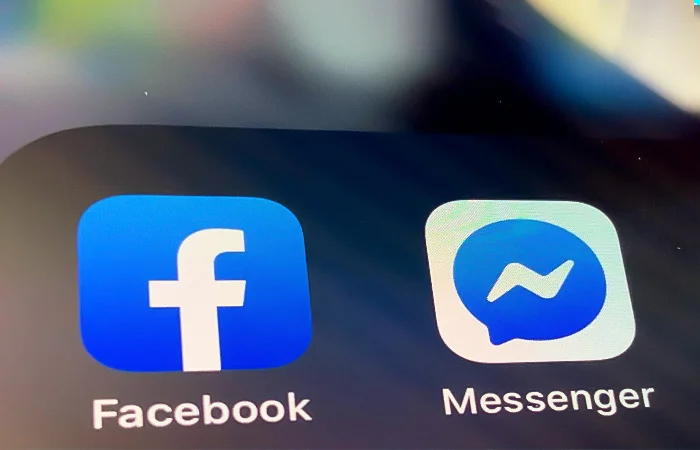
Hướng dẫn cách khắc phục "thông báo Messenger không hiện nội dung tin nhắn"
Nếu như ứng dụng Messenger trên điện thoại của bạn đang gặp lỗi "thông báo Messenger không hiện nội dung tin nhắn", thì bạn có thể tham khảo một số cách sau đây để khắc phục.
1. Bật tính năng thông báo trên Messenger
Nguyên nhân gây ra lỗi "thông báo Messenger không hiện nội dung tin nhắn" là do người dùng chưa cấp quyền thông báo trên điện thoại iPhone, bạn cần kiểm tra lại xem điện thoại iPhone của mình đã cấp quyền thông báo cho ứng dụng Messenger hay chưa. Để kiểm tra bạn hãy tiến hành làm như sau:
Bước 1: Đầu tiên, trên giao diện màn hình Home trên iPhone, bạn hãy tiến hành nhấn chọn vào Cài đặt (Setting). Trên giao diện cài đặt bạn hãy cuộn xuống và nhấn chọn vào mục Thông báo.
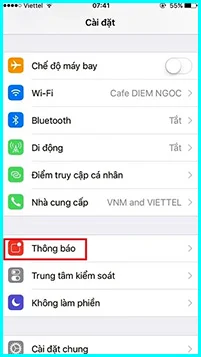
Bước 2: Trên giao diện thông báo, bạn hãy kéo xuống và nhấn chọn vào ứng dụng Messenger.
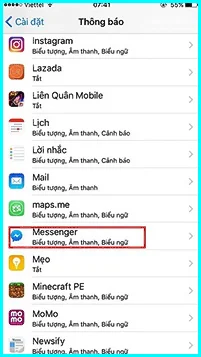
Bước 3: Tiếp theo, tại mục Cho phép thông báo, bạn hãy tiến hành kéo thanh gạt từ trái qua phải để bật tính năng thông báo cho ứng dụng Messenger trên điện thoại iPhone.
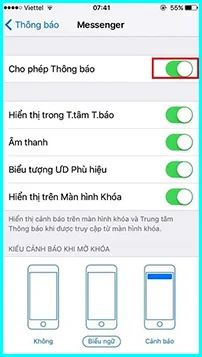
Vậy là mình đã hướng dẫn bạn cách bật thông báo trên ứng dụng Messenger thành công rồi. Từ giờ mỗi khi có tin nhắn đến, ứng dụng Messenger sẽ hiển thị nội dung tin nhắn và hiển thị thông báo trên điện thoại iPhone của bạn. Đây là cách khắc phục "thông báo Messenger không hiện nội dung tin nhắn" trên iPhone nhanh nhất mà bạn có thể áp dụng.
>> Xem thêm: Cách vào Messenger người khác không bị phát hiện
2. Tắt tính năng không làm phiền trên iPhone
Tính năng không làm phiền trên iPhone có thể sẽ làm cho ứng dụng Messenger không hiển thị thông báo, nếu như bạn vô tình bật tính năng này, thì bạn hãy tiến hành kiểm tra xem điện thoại iPhone của mình có đang trong chế độ không làm phiền hay không bằng cách sau:
Bước 1: Trên giao diện màn hình home iPhone, bạn hãy nhấn chọn vào Cài đặt (Setting).
Bước 2: Trên giao diện cài đặt bạn hãy kéo xuống và nhấn chọn vào mục Không làm phiền.
Bước 3: Tại mục Không làm phiền, bạn hãy kéo thanh gạt từ phải qua trái để tắt tính năng không làm phiền trên điện thoại iPhone.
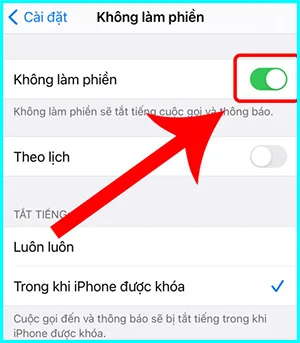
Sau khi tắt tính năng không làm phiền trên iPhone thành công, thì khi có tin nhắn ứng dụng Messenger sẽ hiển thị thông báo như bình thường và khắc phục hoàn toàn lỗi "thông báo Messenger không hiện nội dung tin nhắn".
Lỗi Messenger báo có tin nhắn đến nhưng không thấy
Nguyên nhân ứng dụng Messenger báo có tin nhắn nhưng không thấy:
- Có thể tin nhắn được gửi đến từ người lạ
- Điện thoại của bạn đang sử dụng nhiều tài khoản Messenger khác nhau
- Do ứng dụng Facebook chưa kết nối với Messenger
- Tin nhắn đến từ trang Fanpage bạn đang quản lý
Để có thể khắc phục được lỗi Messenger báo có tin nhắn nhưng không hiển thị, thì bạn hãy làm theo những cách sau:
1. Kiểm tra lại tin nhắn chờ trên Messenger
Nếu như người nào đó chưa kết bạn với bạn trên Facebook, thì khi người đó nhắn tin cho bạn, tin nhắn đó sẽ được lưu trữ tại mục tin nhắn chờ. Khi có tin nhắn chờ có thể điện thoại của bạn sẽ thông báo có tin nhắn đến, nhưng khi bạn kiểm tra thì sẽ không hiển thị.
Lúc này bạn hãy tiến hành check hộp thư tin nhắn chờ trên điện thoại của mình như sau: Bạn hãy nhấn chọn vào Biểu tượng Avatar -> Nhấn chọn vào Tin nhắn chờ -> Nhấn chọn vào 2 mục Có thể bạn biết và Spam để check tin nhắn chờ trên Messenger.
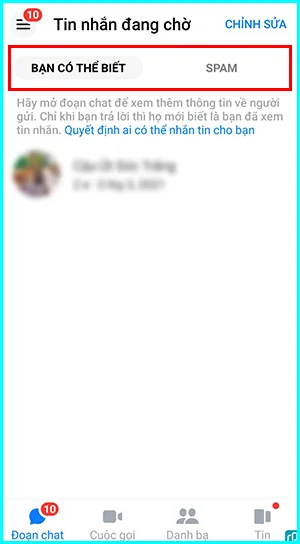
2. Thoát và đăng nhập lại trên ứng dụng Messenger
Đối với trường hợp có tin nhắn đến trên ứng dụng Messenger, nhưng lại không hiển thị thông báo, thì bạn có thể đăng xuất tài khoản Messenger, sau đó bạn hãy thoát ra và tiến hành đăng nhập lại, lúc này tài khoản Messenger của bạn sẽ được làm mới. Khi đó thông báo tin nhắn sẽ được phục hồi.
>> Xem thêm: Cách kiểm tra lịch sử đăng nhập, đăng xuất trên Facebook
3. Cập nhật lên phiên bản mới
Thông thường, lỗi thông báo trên Messenger xuất phát từ việc xung đột phần mềm trên điện thoại, ứng dụng phiên bản cũ có thể sẽ không tương thích với điện thoại của bạn. Do đó, bạn hãy tiến hành cập nhật ứng dụng Messenger trên điện thoại của mình lên phiên bản mới nhất.
4. Kiểm tra tin nhắn trên trang Fanpage
Khi có tin nhắn đến từ trang Fanpage ứng dụng Messenger cũng sẽ đưa ra thông báo, tuy nhiên thông báo này có thể sẽ không hiển thị nội dung tin nhắn, và khi bạn check trong Messenger cũng sẽ không có tin nhắn. Bạn cần kiểm tra lại tin nhắn trên các Fanpage của mình, có thể tin nhắn đến từ trang Fanpage của bạn.
5. Kiểm tra tin nhắn Messenger trên các ứng dụng Messenger khác
Nếu như bạn đang sử dụng 2 ứng dụng Messenger trên cùng 1 điện thoại, thì bạn nên kiểm tra lại ứng dụng Messenger kép của mình xem, có phải tin nhắn đến từ ứng dụng Messenger kép đó không. Ứng dụng Messenger kép hoạt động cũng giống như ứng Messenger mặc định, khi có tin nhắn, cuộc gọi sẽ thông báo đến như bình thường.
6. Gỡ và cài đặt lại
Nếu như bạn đã làm đủ mọi cách nhưng ứng dụng Messenger vẫn không thông báo tin nhắn, thì bạn hãy tiến hành gỡ ứng dụng Messenger trên điện thoại của mình ra, sau đó bạn hãy cài đặt lại ứng dụng Messenger lên điện thoại, và tiến hành đăng nhập lại vào Messenger. Khi đó sẽ khắc phục được lỗi xung đột, cũng như lỗi không tương thích trên điện thoại, và thông báo trên Messenger sẽ hiển thị lại.
Lời kết
Trên đây là những cách khắc phục lỗi "thông báo Messenger không hiện nội dung tin nhắn" nhanh nhất, Tin nhanh Plus hi vọng bài viết này đã có thể giúp bạn khắc phục được hoàn toàn lỗi Messenger không hiển thị thông báo tin nhắn. Chúc bạn thực hiện thành công!
>> Gợi ý thêm dành cho bạn:
Minh Tú
Xin chào! Mình là Minh Tú. Mình yêu thích công nghệ thông tin, các thủ thuật công nghệ, sức khỏe, làm đẹp, những câu chuyện tâm sự gia đình và giải đáp thắc mắc trong cuộc sống. Mình đã có hơn 5 năm gắn bó với việc chia sẻ và viết bài, mong rằng những gì mình viết ra sẽ giúp bạn có thêm thông tin hữu ích và cảm hứng mỗi ngày.